Éditeur Wix : Utiliser des thèmes de texte
3 min
Dans cet article
- Choisir un thème de texte
- Modifier les styles dans un thème de texte
- Modifier le style d'un élément de texte
À partir du panneau Design du site, vous pouvez créer et enregistrer un thème de texte à utiliser sur votre site pour assurer la cohérence du design de votre texte.
Votre thème de texte contient à la fois des titres et des paragraphes, et vous pouvez personnaliser chacun d'entre eux comme vous le souhaitez.
Suggestion :
Wix propose de nombreuses polices que vous pouvez utiliser, de manière totalement gratuite. Cependant, vous pouvez toujours importer vos propres polices pour ajouter votre touche personnelle.
Choisir un thème de texte
Choisissez la police que vous souhaitez utiliser pour les titres et une police pour s'appliquer à tous vos paragraphes. Vous définissez une police pour chaque groupe – pour votre commodité, elle s’applique automatiquement aux styles de titre et de paragraphe (dans des tailles différentes).
Vous souhaitez personnaliser un style de texte spécifique ?
Vous pouvez toujours choisir des polices différentes pour les styles de texte individuels (par exemple une police spécifique pour le titre 1 et une autre pour le titre 2). Suivez les étapes de la section ci-dessous.
Pour choisir un thème de texte pour votre site :
- Cliquez sur Design du site
 sur le côté gauche de l'Éditeur.
sur le côté gauche de l'Éditeur. - Cliquez sur Thème de texte.
- Sélectionnez la police du titre que vous souhaitez appliquer à tous vos titres.
- Sélectionnez la Police du paragraphe que vous souhaitez appliquer à tous vos paragraphes.
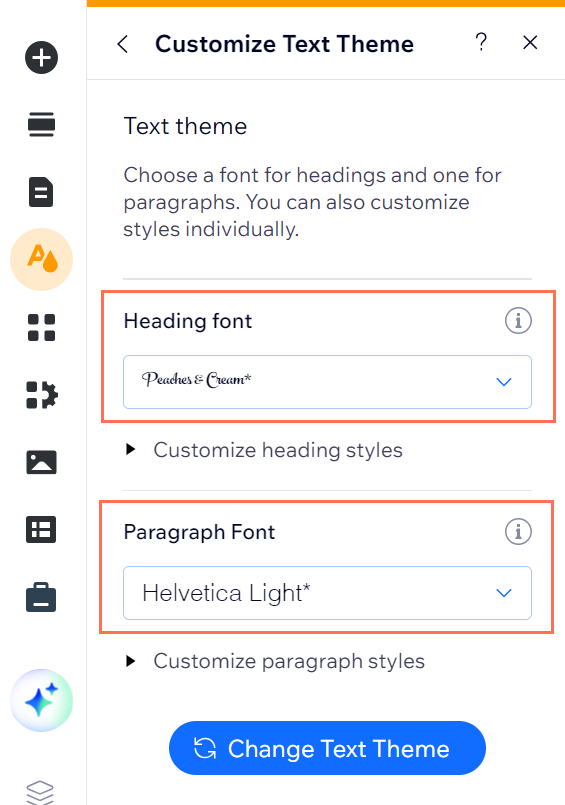
Modifier les styles dans un thème de texte
Votre thème de texte contient plusieurs styles de titre et de paragraphe pour les différents éléments de texte de votre site. Par exemple, le groupe Titres comprend 6 styles de titres - Titre 1 à 6. Ajustez chaque style à votre convenance, y compris la police, l'espacement et la taille.
Remarque :
Toute modification apportée à un style s'applique automatiquement au texte existant sur votre site avec ce style (ex. Titre 1, Paragraphe 2, etc.)
Pour modifier les styles de texte :
- Cliquez sur Design du site
 sur le côté gauche de l'Éditeur.
sur le côté gauche de l'Éditeur. - Cliquez sur Thème de texte.
- Cliquez sur Personnaliser les styles de titres ou Personnaliser les styles de paragraphes.
- Survolez le style de texte concerné et cliquez sur l'icône Modifier
 .
. - Personnalisez le style en utilisant les options disponibles.
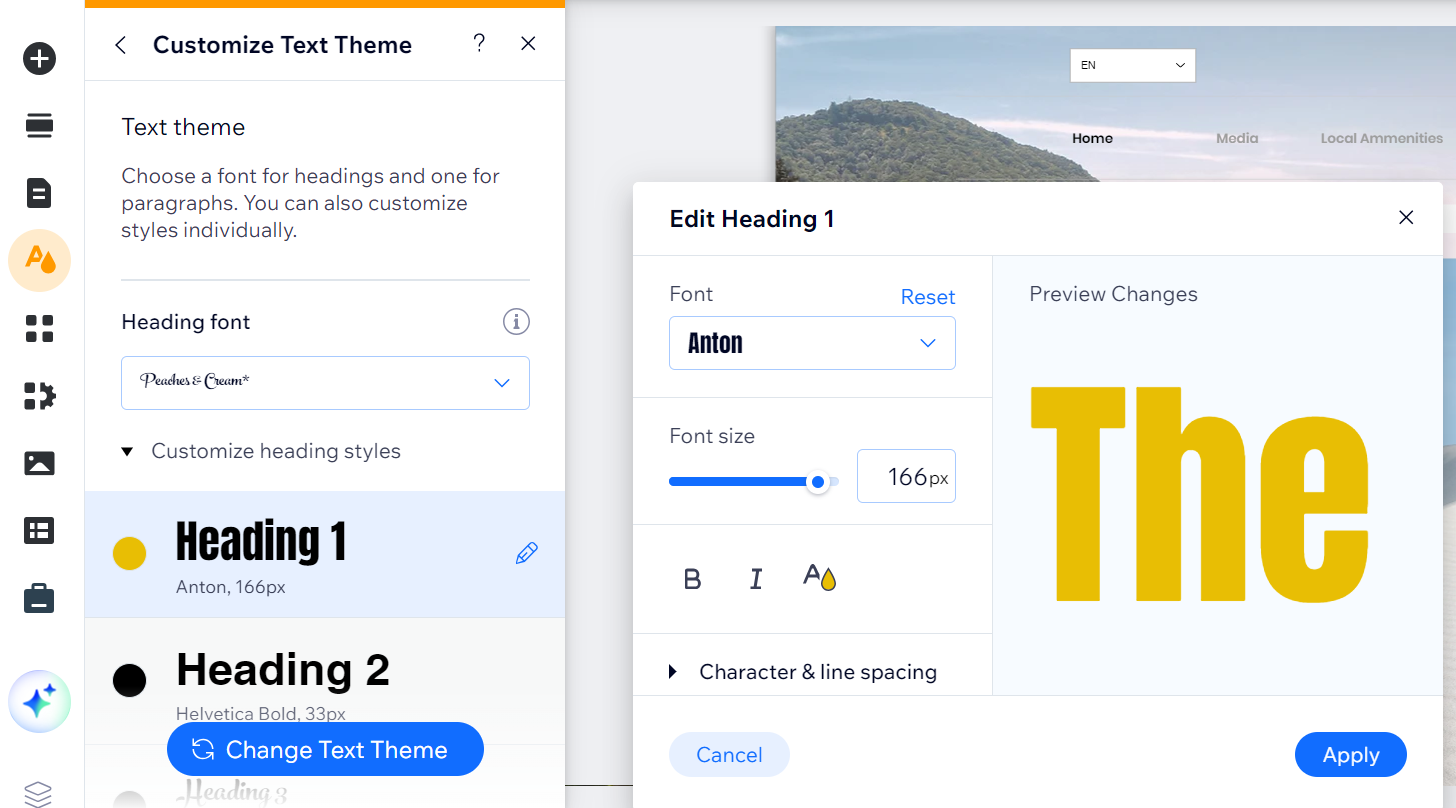
Important :
L'espacement des caractères et des lignes ne peut pas être modifié dans les éléments suivants :
- Menu
- Vidéo
- Formulaires
- Sélection
- Notation
- Blog
- Boutique
- Rechercher
- Événements
- Réservations
- Composants de texte uniquement sur mobile
Modifier le style d'un élément de texte
Si vous souhaitez modifier le style de texte d'un élément de texte spécifique sur votre site, vous pouvez le modifier à partir du panneau Paramètres du texte.
Pour modifier le style d'un élément de texte :
- Sélectionnez la zone de texte appropriée dans votre Éditeur.
- Cliquez sur Modifier le texte.
- Cliquez sur le menu déroulant Styles et sélectionnez un style pour votre texte.
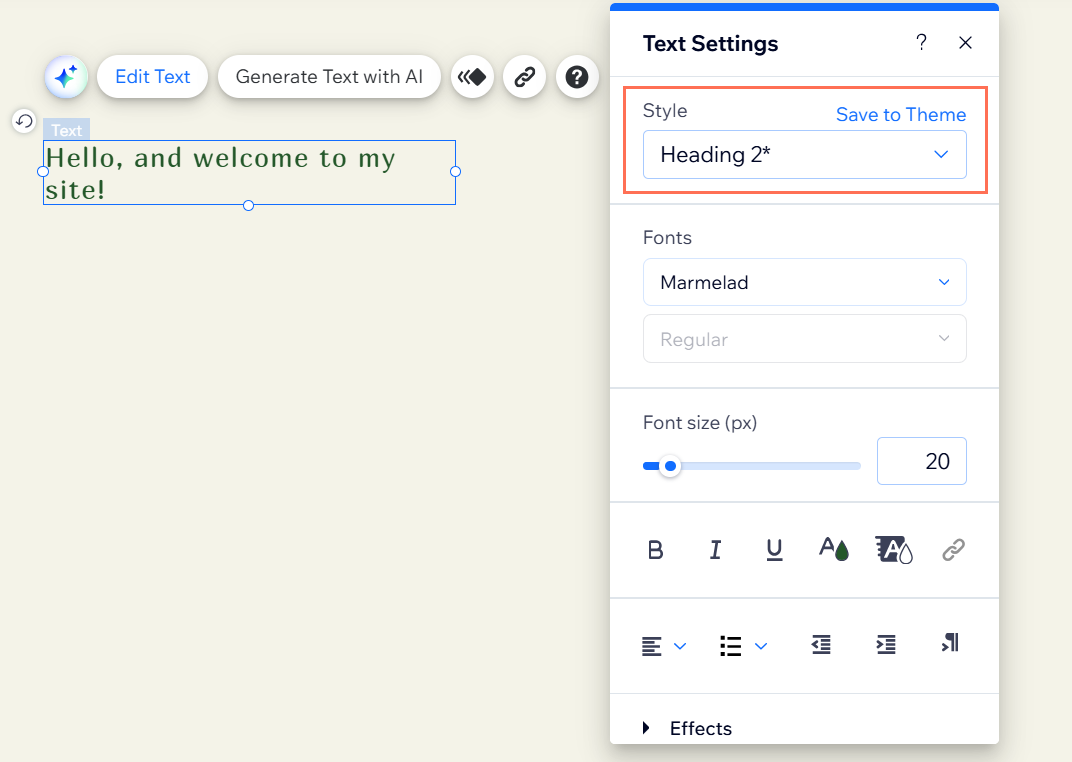
Vous cherchez des idées de design supplémentaires ?
Le centre de design Wix est une excellente ressource pour les idées et le design de site Web.

